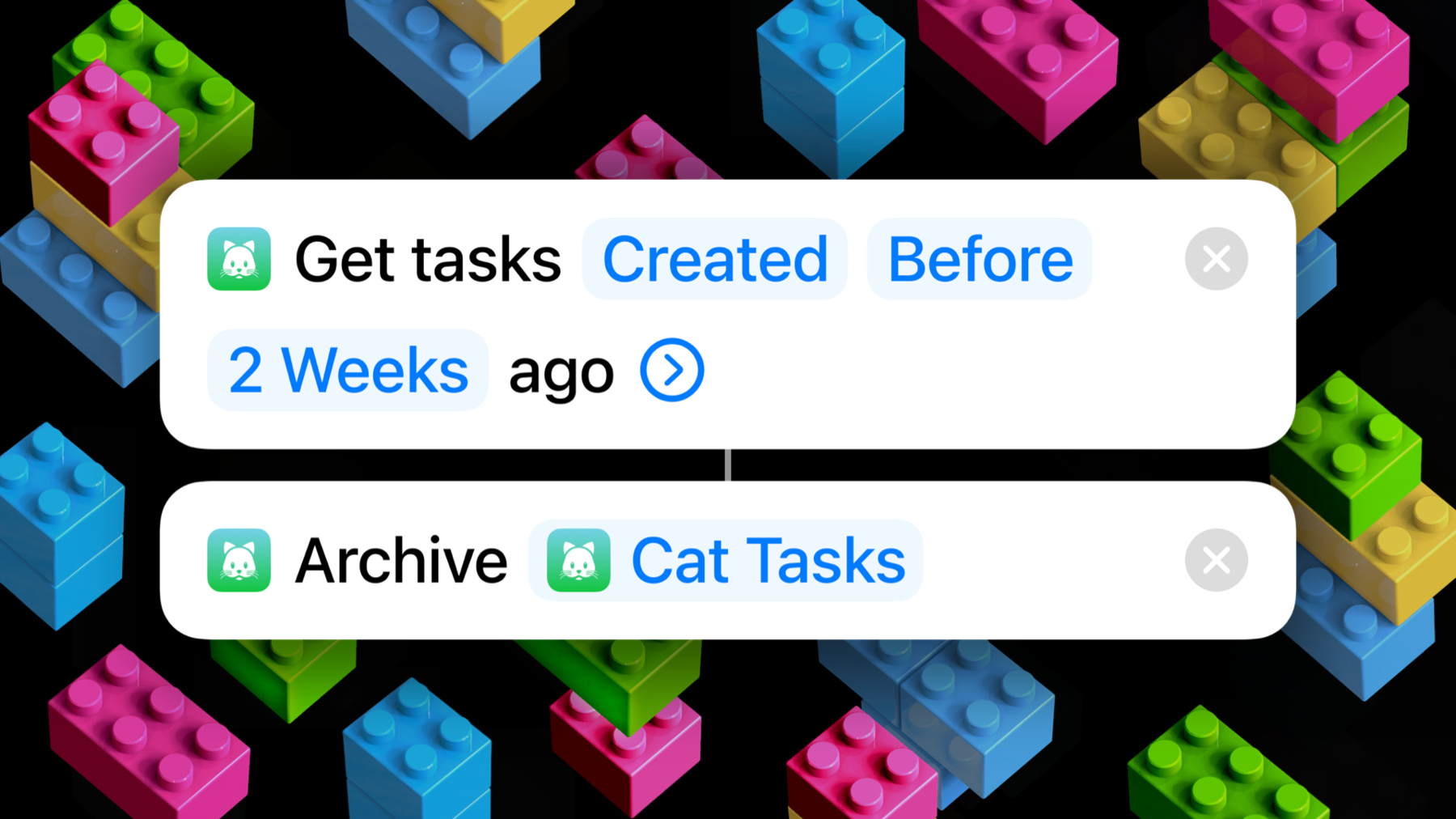
-
ショートカット、Siri、提案のための優れたアクションのデザイン
アクションは、ショートカットの構成要素です。Appのインターフェイスを確認している状態でなくても、Appの機能を利用することを可能にします。便利で使いやすく、強力なマルチステップショートカットに組み込めるアクションのデザイン方法を紹介します。また、ショートカットの公開と共有に関する機能強化についてもお伝えします。これにより、Appleのすべてのプラットフォームにおいて、ユーザが望む方法でAppにアクセスできるようになります。
リソース
- Offering Actions in the Shortcuts App
- Feature your actions in the Shortcuts app
- Human Interface Guidelines: Siri
関連ビデオ
WWDC23
WWDC22
WWDC21
- インテントのドネートとAppのプレゼンスの向上
- M1搭載Macにおける優れたiPad/iPhone Appの条件
- macOSのショートカットについて
- UIKitの新機能
- Wednesday@WWDC21
WWDC20
WWDC19
-
このビデオを検索
♪ ♪ アリです 本日はキャメロンと― ショートカットの世界を ご紹介させていただきます ショートカット Siri Siriからの提案の― 体験を強化するアクションの 設計についてご説明します Appを設計する際 我々は普段 UIの詳細と ユーザーがAppの内側で― 何を見て何を感じるかに 焦点を置きます しかしこのトークでは 異なるものに焦点を置きます 本日は Appが開いてない時でも 体験できるものに 焦点を置きます こういう考え方を することで― 無数の機会が生まれると 我々は考えています これは“アクション”という 概念から始まります アクションとは 人々が Appで完了できる― タスクを表現する方法です アクションを作成することで 人々は― 新しい方法でタスクを 実行できるようになります カレンダーAppを 作成するとしましょう ユーザーは一般的に カレンダーの中で― どのようなことを 行いますか? たぶん新しいイベントの追加 既存のイベントの検索― イベントの変更などを 行うでしょう これらはすばらしい アクションになります つまり カレンダーAppは― 各アクティビティの アクションを定義できます ここから魔法が始まります カレンダーがこれらの アクションを作成すると― ショートカットを形成する ビルディングブロックになり たとえば この “新規イベントの追加”は― イベントを すばやく 追加するのに最適です アクションのカスタマイズも 可能です このような設定で 午後6時~7時までの “ヨガ”を作成できます このアクションは ショートカットになり― ワンタップで いつでも好きな時に― このアクションを 実行するのに使用できます 異なるアクションを 組み合わると さらに強力な ショートカットを 作成できます たとえば1日全体の イベントの検索や― パーソナルミーティングルームの URLの追加が可能になります それにより さらに強力な ショートカットができます また 異なるAppの アクションを一緒に使用し― 単一のショートカットで さらに多くのことができます たとえば この画面の次のイベントの― 参加者に僕が遅刻するという メッセージを送信できます
そしてこれらは ほんの一例にすぎません いくつかのアクションを 作成するだけで― カレンダーAppは 数千に及ぶ― 新しいユースケースを 開拓し― Appleデバイス全体で 使用することができます 最新版のエディタを使った ショートカットの構築は― アクションをドラッグ& ドロップするだけです アクションを作成すれば ショートカットを設定しない Appのユーザーにも 役立ちます アクションを システムにドネートすると― Siriは人がAppを 使用する方法を自動的に学び 適切な時間に Siriによる提案ウィジェット 検索画面やロック画面に アクションを提案します またSiriに ショートカットの名前を― 伝えるだけで それを使用できます “Siri スターバックスの注文” このように Siriはアクションを開始し Appがアクションを 起こすための情報を― 得るための 質問をしてきます アクションを作成することで Appの機能を 自動的に音声対応にし― ユーザーはどこからでも 使用できます これは Siri以外にも有効です ショートカットは iOSやmacOSから実行でき― ホーム画面のショートカット ウィジェットか― Macのメニューバーから ワンタップで実行できます Appからアクションを 露出することで― ショートカットの 可能性が広がります すばらしいアクションを 露出することで ユーザーは 時間を節約し 新しい事を構築できます このセッションでは 次の質問にお答えします “何がアクションを すばらしくするか” それを細かく説明するために いくつかの原則に分けました すばらしいアクションとは 便利で モジュラー型 マルチモーダル 明確 発見可能なものです では始めましょう 便利であるべきというのは 明らかですが― それを設計するというのは どういう意味でしょうか? ショートカットの観点から 言うと 便利なアクションとは 人が通常Appで行う タスクを実行することです アクションはタスクを 完全に実行できるべきで― ユースケースに 必要でない限り Appを― フォアグラウンドで 開くのは避けるべきです できるなら Appを開く代わりに― 補足の質問をするべきです リマインダーAppを 見てみましょう このAppの 主要な機能の1つは― 新しいリマインダーを 追加できる機能です リマインダーを編集する際 さまざまな属性を 構成できます これはAppの内側で 行うことができますが― 外側でできるのも便利です そのため これはすばらしい ショートカットになります これはショートカットの アクションの例です リマインダーを設定する際に 選択できるオプションは― このパラメータとして 構成可能です 新規リマインダーの追加に ショートカットを使用する際 Appを開くことなく― 即座に追加されるべきです Appの内側にある 特定のリストを表示する― 異なるアクションを 設計するとしましょう この場合 アクションの 目標を実現するために― Appを開く必要があるので このアクションを作成しても かまいません しかし新規のリマインダーを 追加する場合は異なります 現在のコンテキストから 離れる必要がないからです もう1つ考慮すべきなのは アクションを完了するのに― ユーザーからの情報が 必要となる場合です タイトルのない 新規 リマインダーアクションを― 誰かが使用した場合などです この場合 ショートカットが 実行されると― アクションは次のような 質問ができます “何を リマインドしますか?” できるなら 補足の質問を行い― 曖昧さに対処してください Appを開くのは 最後の手段にしましょう これに関連しますが 便利なアクションを― 判断するのに役立つのが 没入度です アクションは ユーザーが複雑な体験に― 没入せずにタスクを 実行できるべきです Apple Watch Appの アクションを作成しましょう このAppの すばらしいところは― Watchの文字盤を作成し カスタマイズできる部分です これには カスタム UIコントロールや― ライブビジュアル プレビューなど― 複雑で視覚的なタスクが 関わります 非常に没入型の体験なので― 優れたショートカット アクションにはなりません 逆に Watch文字盤の 切り替えなど 設定済みの― 簡単なタスクは 没入型ではないため― 完全な注意を払うことなく 使用できます なのでこの機能は ショートカット― アクションとして 非常に便利でしょう このアクションで ショートカットを作成し― ワンタップで文字盤を 切り替えるか― オートメーションに設定し― 1日を通じて自動的に 切り替えることができます 最後に 最も便利な アクションは通常― 最も反復的なものです どのアクションを構築するか 判断する際 定期的に起こるもので― 頻繁にすぐに 使用できるものを優先します たとえば Apple Music Appには― 友達をフォローできる 機能があります これをショートカットに できれば最高です 一度の複数の 友達をフォローするなど 多段階のショートカットと して使用できます しかし 友達のフォローは 音楽の再生など― Music Appの 他の機能と比べて― あまり頻繁に使用しません より多くのアクションを 構築するのは理想的なので 時間がある場合は 両方を構築できますが― 最も使用するアクションを 構築することを優先します 便利なアクションとは Appを開かずに― タスクを実行でき 没入型ではなく― 反復可能で すばやく 頻繁に使用できるものです アクションの設計の 詳細については― キャメロンが説明します アリ ありがとう Siriとショートカットチームの デザイナーのキャメロンです 本日はアクションの 設計の― 詳細についてご説明します まず モジュラー型の アクションの― 設計方法について お話しします 例として― ToDo Appが2つあり― どちらにもショートカットを 作成したいとします Appは“Dog Do's”と “Shortcats”です どちらの目標も古いタスクを 整理するための― ショートカットを 作成するというものです Dog Do'sには “古いタスクを整理”という アクションを作成するという 合理的な― アイデアがあります 1つで すべてを行ってくれます しかし Cat Appには 正しいアイデアがあります 各々が1つの事を実行する 一連のアクションを作成し― それを組み合わせることで より多くの事を実行できます この仕組みを見てみましょう Dog Do'sと Shortcatsは どちらも― “古いタスクの整理”という 目標を達成できます しかし実行する方法は それぞれに異なります Dog Do’sは単一のアクション Cat Appは“タスクを― 取得”と“アーカイブ”の 2つを使用します “1週間前に作成された タスクを取得”は― 古いタスクを見つけ 2つ目はそれをアーカイブし Dog Do'sの アクションを見ると― サマリが曖昧なため このアクションが― 何をするのかが不明です ではCatsのショートカットは 何を実行するのでしょうか たとえば Siriを使うと Siriはユーザーに タスクをアーカイブするか どうか尋ね― アーカイブされるタスクの プレビューを表示します これは2つのアクションが 連携している例です またこのアクションは モジュラー型なので― 他の組み合わせでも 単独でも機能します ここでは“アーカイブ”の アクションが― 非常に便利なことを 示しています “アクションを取得”と 連携していなくても― どのタスクを アーカイブするか尋ねます “アクションを取得”も 単独でも便利です この場合 僕が1週間前に作成した タスクを― 表示してくれます Shortcatsのアクションが 他の目的に使用できない Dog Do'sのものよりも― 拡張可能なのがわかります Siriの提案に関しても Dog Do'sのものは曖昧です タップしても 何が 実行されるかわかりません 一方で Shortcatsの 「タスクを取得」には― タスクを取得する期間の パラメータが含まれており― 提案をタップすると 実行の内容が明確になります パラメータを含むことで ユーザーエクスペリエンスが 向上し 親しみやすくなります ショートカット エディタに関しても― Dog Do'sのアクションは 曖昧で柔軟性に欠けています Shortcatsのパラメータは カスタマイズ可能で タスク検索の時間枠を― 1週間から2週間に 変更できます でも話はアクションだけで 終わりません ショートカットに 構築されるアクションと― その他のAppからの アクションも重要です これらすべてのアクションを 組み合わせることで― ユーザーは完全に新しい ショートカットと― ユースケースを Appを使って作成できます これらがどのように 連携するか知りたいですか? ショートカットエディタで 確認することができます 各アクションには出力があり 変数を使って― 別のアクションの パラメータに渡すことできます この例では アーカイブアクションは― “Cats Tasks”という変数を 使用し 最初のアクションで 指定されている条件に適った タスクをアーカイブします しかしCat Appはさらに 追加のプロパティとして― リマインダー アタッチメント 親タスク 期日 メモ そしてそのタスクがある リストなどのアクションを― “タスクを取得”からの 出力として露出しています 別のアクションを添付すると これらの― 出力プロパティを採用して 新しい機能を作成できます たとえば 内蔵の “結果を表示”アクションを “タスクを取得”に使用し 古いタスクのメモを― すべて表示できます または“ファイルを保存”と 組み合わせることで― 古いタスクの添付を すべてiCloudに保存できます
出力を細かく分離し ラベルを付けた場合 変数を編集する際に エディタに表示されます ショートカットの作成者には 期待以上のユースケースを― 作成するための 強力なツールとなります Shortcats Appのタスクや ファイルAppのファイなど 独特な概念を作成する場合 以下の一般的なアクションの 設計を考慮してください アクションの作成 新規タスクなど 新しい事柄を追加します この新しい事柄は 出力として渡されます このアクションには カスタムインターフェイスや 追加された事柄を要約する ダイアログも含んでください アクションの編集 Appの事柄を変更します 新しいアイテムは出力として 渡されます アクションの削除 Appの特定の事柄を― 削除します アクションを取得 特定の条件に適ったものを 検索します 発見された事柄はすべて 出力として渡されます また カスタムインターフェイスと 発見された内容の要約の ダイアログも含まれます 事柄のアクション Appから特定の事柄を 選択できます たとえば― Shortcats Appの タスクなど これには 事柄を表示する カスタムインターフェイスと 他のアクションでの使用のために 出力として渡すことが必要です 最後に オープンアクション これはAppを フォアグラウンドで表示し 特定の事柄を表示します
アクションをモジュラーとして 設計する理由は以上です アクションを単独で使用でき 組み立て可能にすること パラメータで カスタマイズを可能にし― すべてのアクションに出力を 提供することが大切です マルチモーダルというのは 1つの機能 アクションを― あらゆるコンテキストや デバイスで― 複数の方法で 動作させることです ショートカットアクションを 設計する際は 次の3つの方法で 使用できます UIで タップまたはクリックで― ショートカットを実行する Siriで自分の声を使い ショートカットを実行する ショートカットエディタで アクションを編集する Catタスクの1つに― 期日を追加するとしましょう タップしてショートカットを 実行する場合 カレンダーピッカーを使い 日付を決定するために― UIが表示されます 同じショートカットが HomePodで実行されると Siriは “期日はいつですか?”と― プロンプトで質問します “明日”や“次の火曜日”と 答えるとしましょう ショートカットを 実行するのにタップした場合 同じプロンプトがコンパクト UIで使用されています HomePodでSiriに実行を 依頼した場合も同じです プロンプトは質問として どちらのコンテキストにも 適切に表現されています Dog Do's Appは それとは対照的に― “期日:”というダイアログを 選択しました コンパクトUI上では 機能しそうですが― Siriが話す場合は 意味がわかりません この問題を避けるために プロンプトは常に― 質問として表現しましょう Siriの対話の設計に関しては まだまだ話があります 僕の同僚による 過去のトークを― 是非ご覧ください 最後に アクションには ショートカットエディタにも インターフェイスがあり― ユーザーはビルディング ブロックとして使用できます ショートカットエディタでは Siriが尋ねるのと 同じパラメータが 作成者がショートカットを 設定する際に編集可能な 青い長方形として表示されます この日付のパラメータには 入力されたテキストから 認識される日付が 表示されます ショートカットの実行と エディタでの構成の両方で― すべてのパラメータを 使用可能にしましょう アクションのパラメータを 選択する際 それぞれのタイプを 選択します システムには多くの種類の パラメータが含まれ― モダリティ全体で うまく機能します ですので アクションが システムタイプにより うまく表現されていない Appの 一意のエンティティに 対処する必要がある場合 カスタマイズしたものを 定義できます では例を見てみましょう ショートカットに内蔵されている Set Playback Destinationは AirPodsや Bluetoothスピーカーなど デバイスのオーディオ ルートを設定します ショートカットエディタは ユーザーがどのデバイスを 選択するかを理解するために パラメータが― クリックされるとデバイスの ビジュアルを表示します デバイスを表すような 内蔵のパラメータがないので アクションでUIとカスタム パラメータを定義します これらのUIを “動的な列挙”と呼び 皆さんも作成できます パラメータの値を 選ぶタイミングは2つあります 構成と解決の時です 構成は誰かがエディタで アクションを設定する時 解決はアクションが 実行される時です たとえば 左はアーカイブ タスクアクションの “Cat Task"フィールドが タップされた場合の― 動的な列挙を示しています 右側に示されているのは Siriがどのタスクを アーカイブにするか 尋ねる際のビジュアルリストです これらのUIは アーカイブアクションで 左は構成時 右は解決時に 同じパラメータが入力され どちらも同じパラメータで 埋められているため 同じような方法で 追加されます ではユーザーがアクションの パラメータを― 埋める方法を 知ったところで― アクションを実行する時に 示すことができる カスタムインターフェイスを 簡単に見てみましょう 我々が“スニペット”と 呼ぶものです たとえばスターバックスの コーヒー注文を実行する場合 スニペットは注文の プレビューを表示します 削除や注文など 永久的なアクションは― この完了後の画面とは異なる アクションが完了する前の スニペットを表示することを 考慮します 注文前のスニペットは アクションによって何が― 行われるかを理解するのを 補助するべきです アクションの結果を 理解するのに役立ちます マルチモーダルの設計には 多くの努力が必要です しかしプロンプトを 質問として表現し― 適切なパラメータを選択し パラメータを埋める ビジュアルを作成し すばらしいスニペットを 設計すれば― うまくいくでしょう アクションについて 色々お話ししましたが― エディタで表現される方法は まだ説明していません このセクションで ご説明しましょう iOS 13では― パラメータサマリという 概念についてお話ししました 自然言語を使って タスクを説明する ビジュアルフォーマットです 今年我々はパラメータ サマリに注力するため エディタのアクションの 見え方を再設計しました Appの名前は アクションから削除され― Appのアイコンは Show Moreコントロールと共に インラインに統合されました マルチステップの ショートカットの アクションの見え方を改善し 場所を節約して より多くのアクションが 画面に収まるよう これらの改善を行いました アクションを設計する際 エディタ内のアクションの― 体験を考慮することが 大切です なぜならショートカットは 人々が新しい機能を作成し 他者と共有するために 存在するからです すべてのショートカットは オープンソースで― 誰でも中の仕組みを 見ることができます アクションの詳細に移る前に パラメータサマリは― アクションタイトルとは 違うことを覚えていてください アクションタイトルは アクションリストで― アクションを簡単に 説明するために使用されます タイトルはパラメータ サマリと同じ動詞で始まり このメッセージ送信 アクションのように― 可能な限り言葉を 共有することが重要です 別の例を見てみましょう これは僕の朝の呼吸の練習を 助けてくれる― Awebreathという 新しいAppです このAppはシンプルかつ フォーカスしたUIで 呼吸の長さを選択でき― オプションで音楽を 再生できます パラメータサマリで アクションの設計を始めます サマリは 最も重要なパラメータを含む 実行されるアクションを 簡潔に説明します サマリも動詞で始め― ピリオドを使わず 文のように書きます Awbreathアクションは 呼吸する間に再生する 音楽のパラメータを 含みますが 必須ではなく― サマリには属しません セミコロン コンマ ピリオドなどの句読点も― パラメータサマリに 含まれるべきではありません このパラメータを使い シェブロンをタップして― 拡張できるオプションUIから― 音楽の再生を 設定できます 必要とされるパラメータが空のまま リクエストが解決された場合 アクションは その値を尋ねるべきです アクションの 最高の体験について― 強い気持ちがある場合は― パラメータにデフォルト値を 提供することを考慮します これを行うと アクションは実行する際に― 質問をスキップできる 可能性があります この例では Awebreath Appは― 15分の呼吸で デフォルト設定されています パラメータが必要か 不必要か― またはデフォルト値が あるかに関わらず “常に尋ねる”という 特別な変数で― パラメータを常に質問 するようにできます これが使用されると ショートカットは― 実行時に パラメータ値をプロンプトします この理由から プロンプト またはビジュアルリストを すべてのアクションの パラメータに含むべきです パラメータサマリの設計では 必ずアクションを要約し― 動詞から始め デフォルト値の提供を考慮します どのパラメータも “常に尋ねる”を使用すれば プロンプトでき すべての任意のパラメータを オプションUIに配置するのを 忘れないでください
そして最後に アクションを発見可能に― する方法を把握し― 目立つようにすることです iOS 15と macOS Montereyでは― アクションを含む マルチステップの ショートカットを簡単に 共有できる 新しい― ショートカットの 共有方法をご紹介しました ダウンロードUIも 実行する場所を表示するので― 人々は何を期待できるか 知ることができます Appの作成者として Webサイト ソーシャルメディアチャネル Appのヘルプセクションで アクションを使用する ショートカットにリンクを― 貼り 一緒に使用する方法を 知らせることができます また “Siriに追加”が タップされると― 皆さんが提案する 起動の表現を使い― ショートカットが 即座に追加されます この新しいUIは提案された 起動の表現を強調するので 明確にSiriに 指示できるようになります ショートカットを 追加した直後に それを― 審査することができます 提案された起動の表現を 設定しない場合 Siriに指示しても 即座に追加されず― 独自のショートカット名を 提供するように言われ 体験が シームレスでなくなり― 皆さんのショートカットが 追加され 使用される― チャンスが低くなります ショートカットの 共有に関する変更と― アクションを人前に出す 内容については以上です 本日はショートカット Siri Siriからの提案の アクションの設計方法に ついてお話ししました すばらしいアクションとは 便利でモジュラー型 マルチモーダル 明確 そして発見可能なものです 頑張ってください 皆さんのアクションが ショートカットの世界で― 活躍することを 楽しみにしています すばらしいWWDCを お過ごしください [明るい音楽]
-